Telefoni koje pokreće Android uvelike ovise o Googleovim uslugama za obavljanje najtrivijalnijih stvari. Trebate naručiti hranu ili rezervirati Uber? Za to će vam trebati Googleove usluge lokacije. Želite emitirati YouTube video na svom TV-u? Za rad su potrebni funkcionalni Google račun i pregršt pozadinskih usluga.
MAKEUSEOF VIDEO DANA
Koliko god moćni i prilagodljivi Android uređaji mogli biti, oni ne dolaze bez priličnog udjela problema. Rušenje Googleovih aplikacija jedna je od najvećih smetnji koja ne samo da vas sprječava da koristite aplikaciju koja uzrokuje smetnju, već utječe i na dobar dio drugih aplikacija koje se mogu oslanjati na njezine usluge.
Srećom, postoji pregršt popravaka koje imamo za vas da popravite padove Googleovih aplikacija na vašem telefonu.
Zašto se moje Google aplikacije stalno ruše?
Postoji mnoštvo razloga zbog kojih se vaše aplikacije neprestano ruše. Primjeri uključuju telefone s malo prostora za pohranu, neodgovarajuće interne elemente za pokretanje aplikacija ili jednostavno oštećenu instalaciju aplikacije. Googleove aplikacije posebno rade ruku pod ruku jedna s drugom što ih izlaže većem riziku od rušenja.
Koji god razlog bio, ne postoji ništa frustrirajuće od aplikacije koja se neprestano ruši. U nastavku je devet načina na koje možete preokrenuti ovu smetnju i ponovno uživati u korištenju Googleovih aplikacija. Ovisno o vašoj verziji Androida i proizvođaču telefona, neke postavke mogu se zvati malo drugačije od onoga što smo spomenuli.
1. Prisilno zaustavite aplikaciju
Android je oduvijek bio na lošem glasu zbog nestabilnosti aplikacija zbog ogromnog broja telefona koje desetak proizvođača izdaje svaki mjesec. To je dovelo do zgodne opcije Force Stop koja ubija aplikaciju i sve njezine usluge dok je ponovno ne pokrenete. Ovo je sjajan način da popravite padove aplikacije do kojih je možda došlo zbog neispravne instance pokretanja.
Za prisilno zaustavljanje aplikacije na Androidu:
- Idite do Postavke > Aplikacije za pregled svih instaliranih aplikacija na vašem telefonu.
- Odaberite aplikaciju koja vam je stvarala probleme i potražite a Prisilno zaustaviti opcija.
- Dodirnite je i ponovno pokrenite aplikaciju.

Alternativno, možete dugo pritisnuti zahvaćenu aplikaciju u svom pokretaču i dodirnuti je Informacije o aplikaciji za skok ravno u postavke aplikacije.
2. Ponovno pokrenite uređaj
'Jesi li ga pokušao ponovo uključiti i isključiti?' Šalu na stranu, nešto tako jednostavno poput ponovnog pokretanja telefona može vratiti sve aplikacije i usluge u red, što bi moglo popraviti padove aplikacija s kojima ste se suočavali.
3. Provjerite ima li ažuriranja aplikacije ili deinstalirajte ažuriranja
Iako je malo vjerojatno da će bilo koja Googleova aplikacija biti isporučena s velikim bugom, provjera dostupnih ažuriranja mogla bi biti izlaz iz ove zbrke. Idite u trgovinu Google Play i u odjeljku Moje aplikacije provjerite je li Google aplikacija na najnovijoj verziji.
Ponekad kada je Play Store ne ažurira automatski aplikacije , dobra je praksa povremeno ručno provjeriti ima li ažuriranja aplikacije.
koliko bi se vaš CPU trebao zagrijati
Alternativno, ako ste se prijavili za beta verziju aplikacije, deinstaliranje njezinih ažuriranja moglo bi biti jednako učinkovito.
- Dugo pritisnite aplikaciju i dodirnite Informacije o aplikaciji .
- Dodirnite ikonu s tri točke u gornjem desnom kutu zaslona i odaberite Deinstalirajte ažuriranja .
- Dodirnite u redu i provjerite radi li aplikacija sada kako treba.
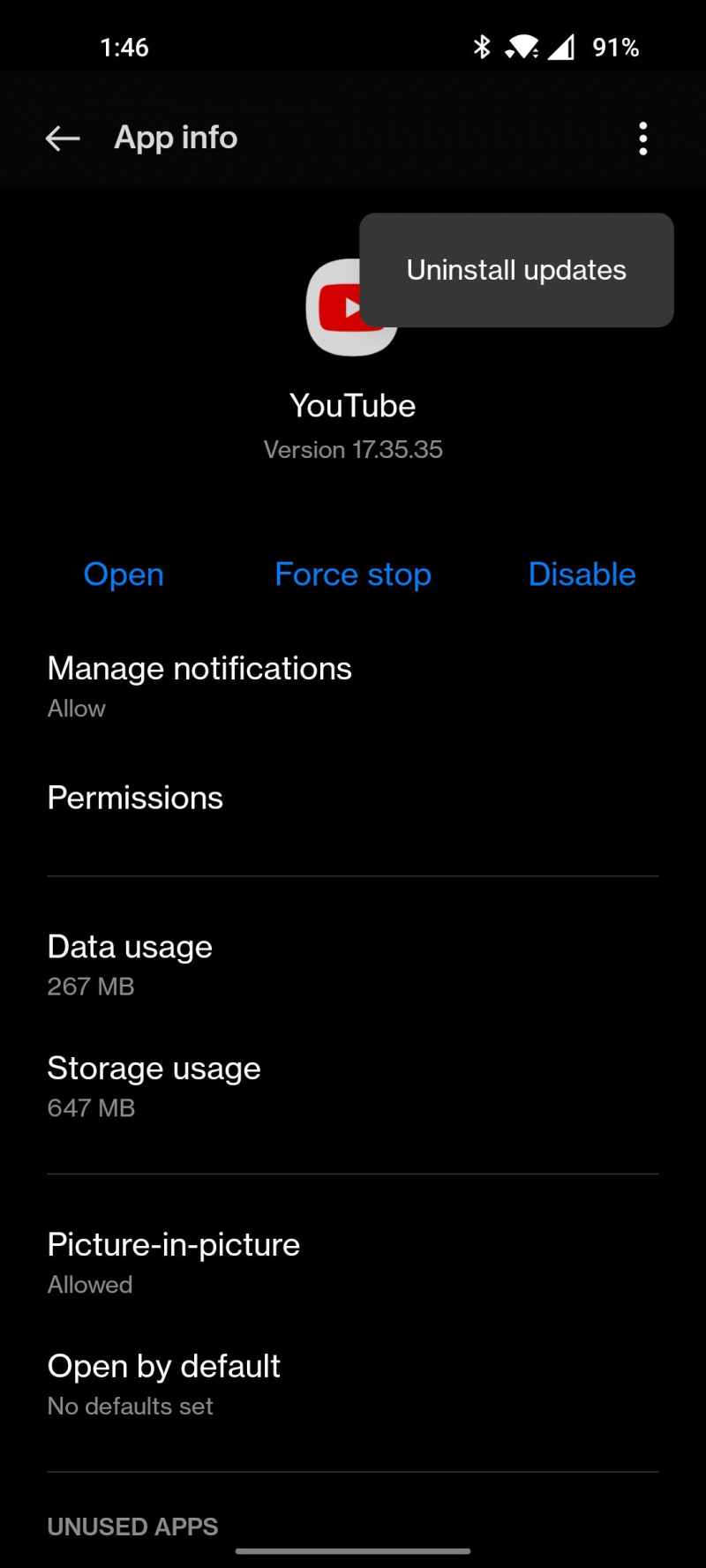
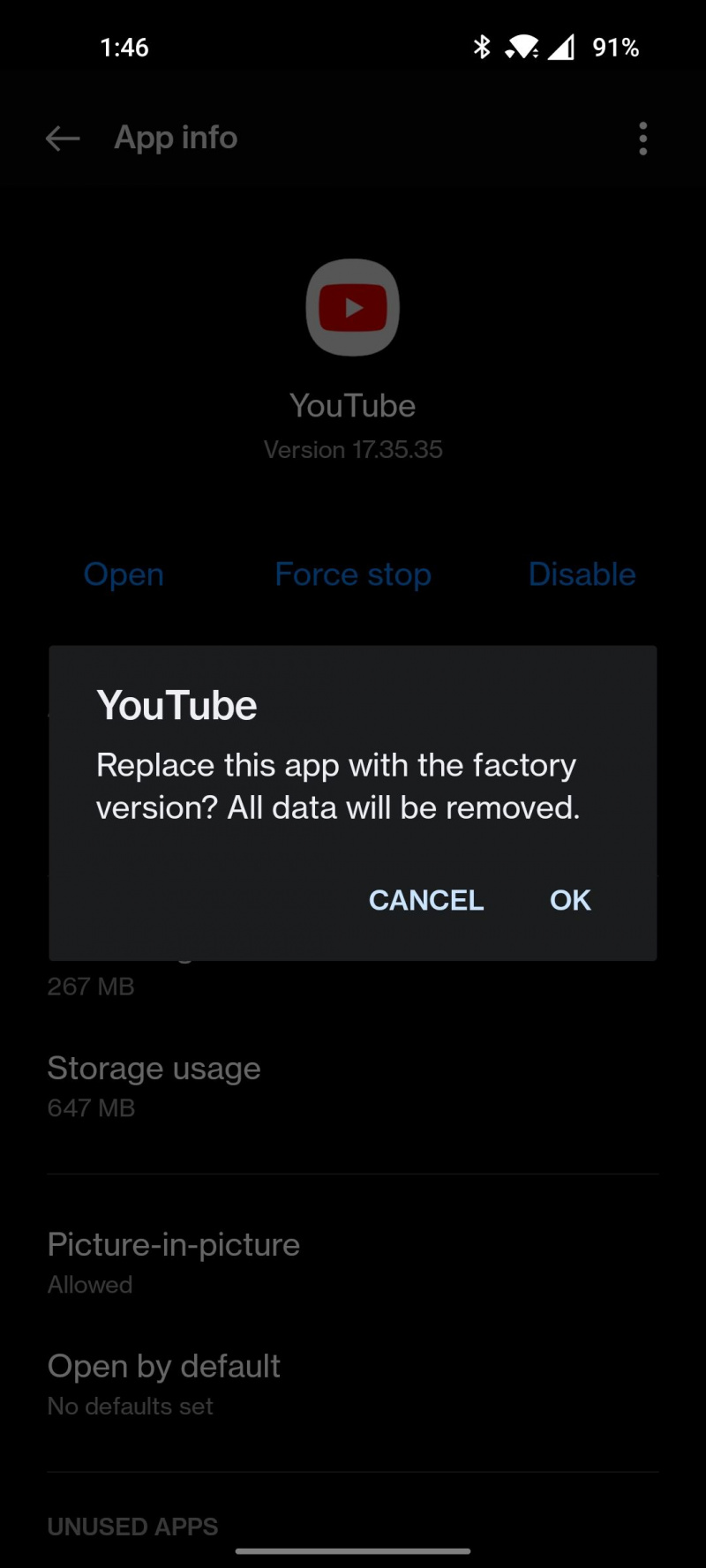
4. Očistite predmemoriju i podatke
Predmemorirani podaci uključuju sve privremene informacije koje je aplikacija pohranila kako bi naknadna pokretanja bila brža i učinkovitija. Povremeno brisanje podataka iz predmemorije također može omogućiti zdravije funkcioniranje vaših aplikacija uklanjanjem nepotrebnih podataka.
Također možete izbrisati same podatke aplikacije ili deinstalirati i ponovno instalirati aplikaciju kako biste popravili oštećene podatke. Dok brisanje predmemorije neće utjecati ni na jednu od vaših opcija unutar aplikacije i pohranjenih informacija, brisanje njenih podataka zahtijevat će da se prijavite u aplikaciju i ponovno je postavite.
- Dugo pritisnite zahvaćenu aplikaciju i dodirnite je Informacije o aplikaciji .
- Odaberi Skladištenje i dodirnite Očisti predmemoriju ili Obriši podatke .
- Dodirnite u redu i ponovno pokrenite aplikaciju da vidite je li se prestala rušiti.
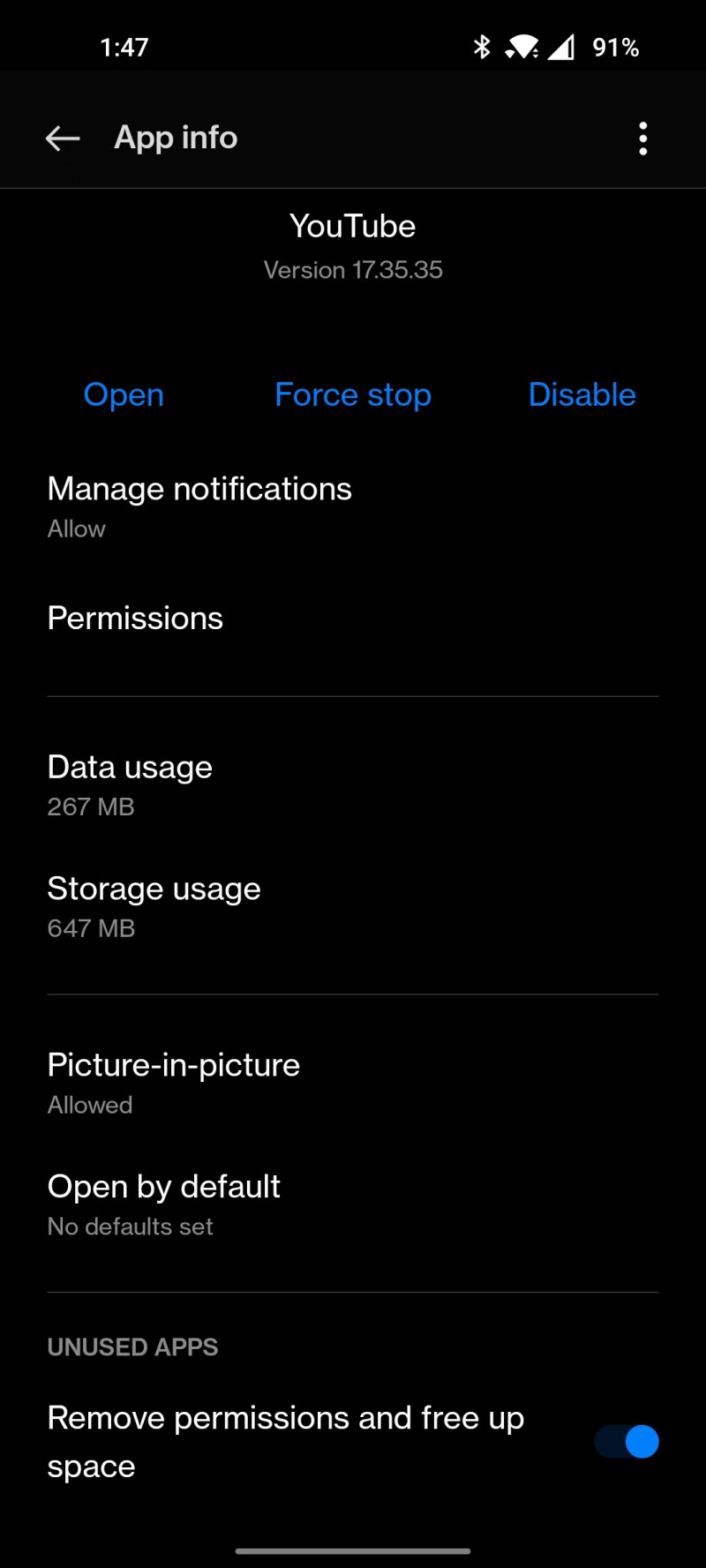
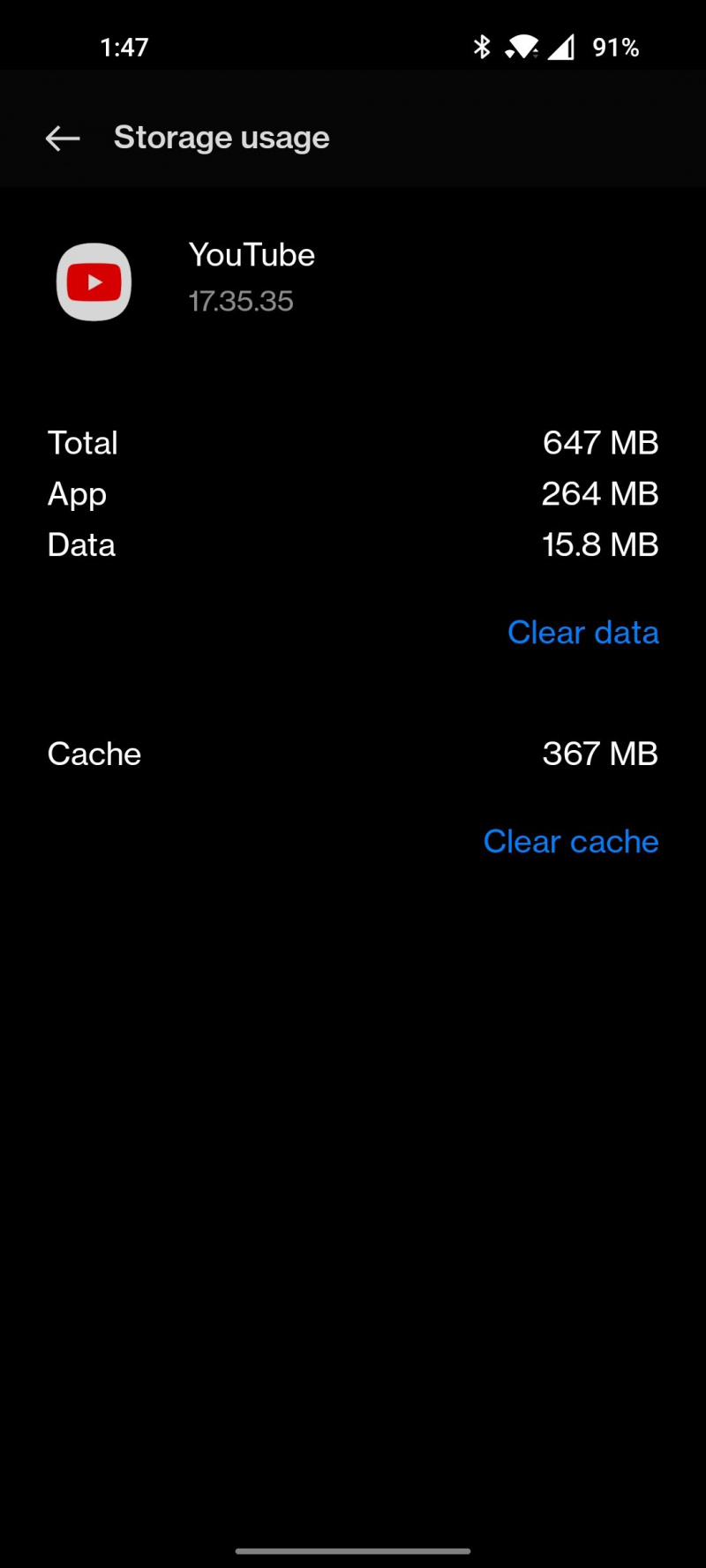
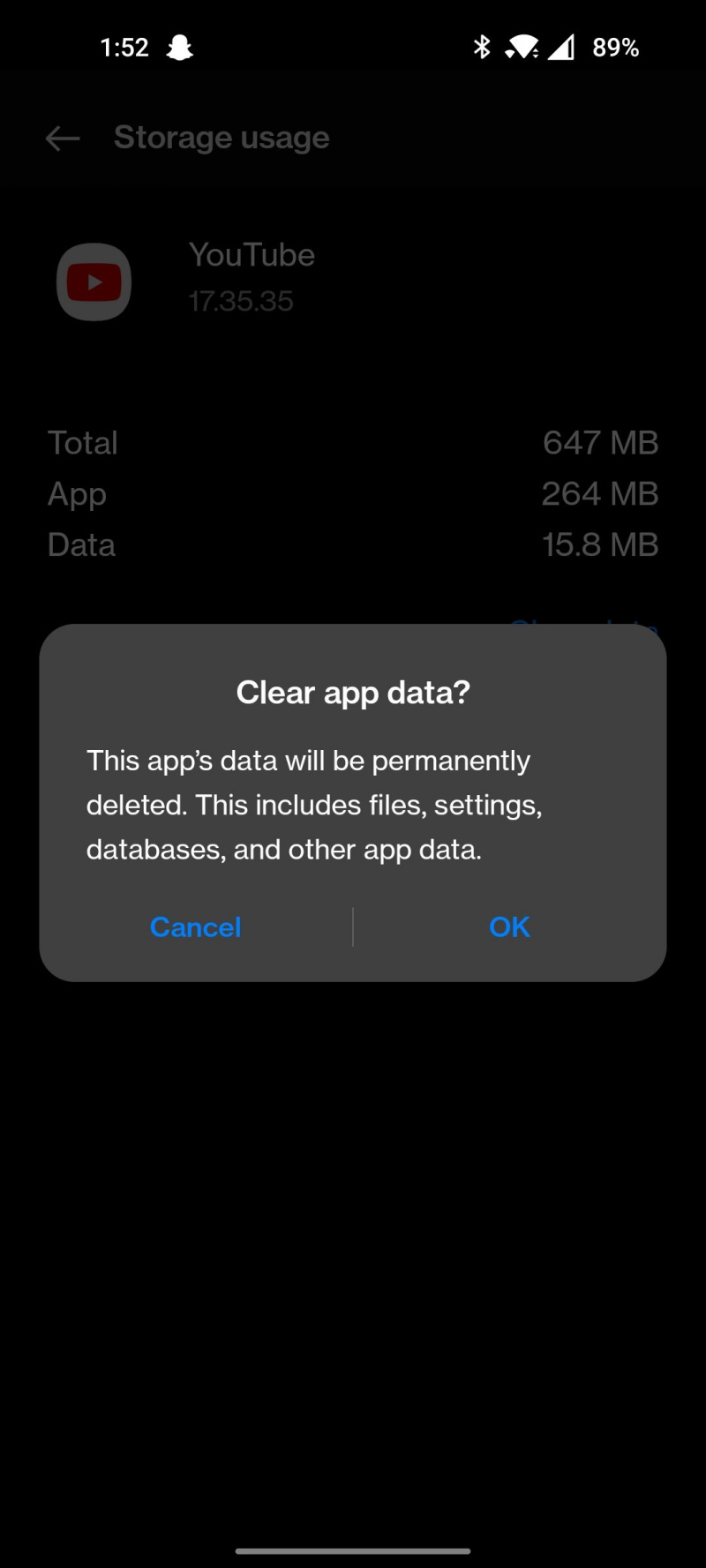
5. Ponovno instalirajte Android System WebView
Svi Android telefoni isporučuju se s uslugom Android System WebView koja je odgovorna za prikaz web sadržaja unutar aplikacije. Većina Googleovih aplikacija uvelike se oslanja na ovu uslugu i čak se mogu srušiti ako ne radi kako bi trebala.
Provjerite ima li dostupnih ažuriranja aplikacije za WebView sustava Android u Trgovini Play ili idite na njegovu stranicu s podacima o aplikaciji i deinstalirajte njezina ažuriranja kao što ste prethodno učinili za aplikaciju Google.
6. Provjerite dopuštenja aplikacije
Sasvim je moguće da su određena dopuštenja opozvana za aplikaciju koja vam stvara probleme. Idite na njegovu stranicu s podacima o aplikaciji i ispod Dozvole provjerite jesu li dodijeljene sve potrebne dozvole.
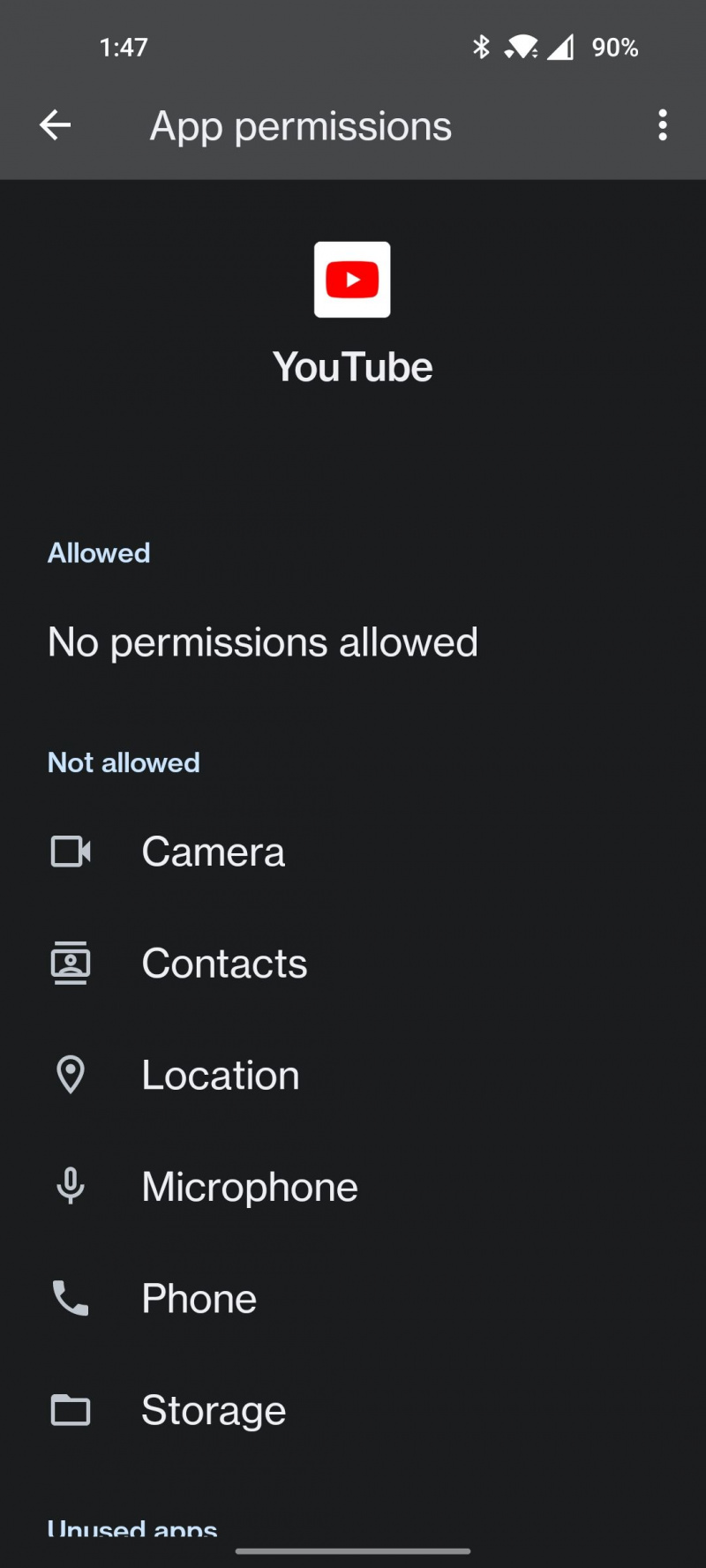
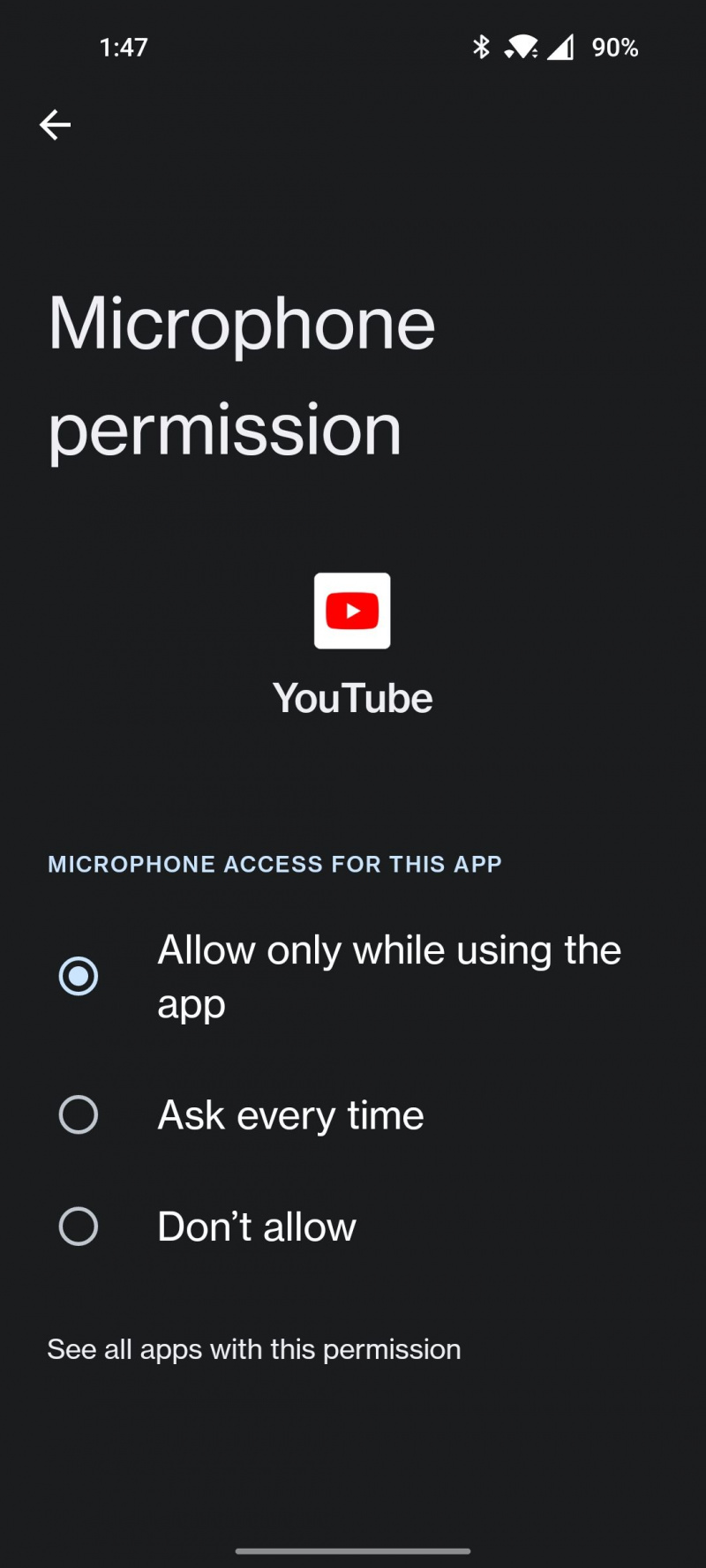
7. Provjerite svoj skladišni prostor
Još jedan razlog rušenja aplikacije na Androidu je nedostatak prostora za pohranu da aplikacija može pisati još podataka. Idite do Postavke > Sustav > Pohrana kako biste provjerili koje aplikacije ili datoteke začepljuju vaš telefon. Pokušajte deinstalirati neželjene aplikacije ili izbrisati nevažne medije napravite prostor na svom telefonu kako bi ostale aplikacije radile.
8. Učitajte drugu verziju aplikacije sa strane
Određene verzije aplikacija su proklete od samog početka, ovisno o arhitekturi vašeg telefona i drugim varijablama. Ako se čini da ažuriranje aplikacije ne rješava padove, alternativa bi mogla biti učitavanje druge verzije iste aplikacije sa strane.
Najnovije verzije Googleovih aplikacija možete pronaći na APK Mirror , i ručno instalirati APK datoteku na svom telefonu. Pokušajte potražiti malo stariji broj verzije ako se najnovija stalno ruši na vašem telefonu.
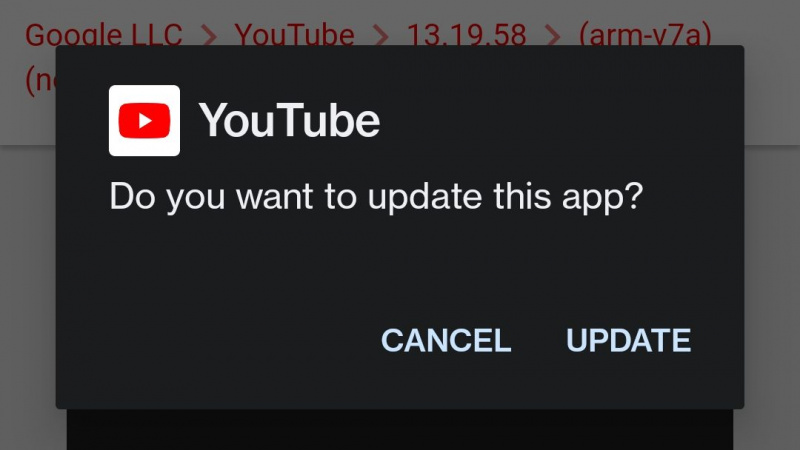
9. Vratite svoj uređaj na tvorničke postavke
Sve ste to učinili, ali bez uspjeha. Vraćanje vašeg uređaja na tvorničke postavke preporučujemo samo ako više od nekoliko aplikacija ne radi ispravno i čini se da problem naginje prema lošem ažuriranju softvera, a ne prema neispravnoj instalaciji aplikacije.
U svakom slučaju, uvjerite se sigurnosno kopirajte sve svoje podatke prije resetiranja telefona. Idite do Postavke > Sustav > Sigurnosno kopiranje i resetiranje i dodirnite Resetiraj . Nakon što unesete zaporku ili PIN za svoj telefon, pričekajte nekoliko minuta dok se vaš telefon ponovno ne pokrene.
stvari koje možete učiniti s malinom pi
Popravite rušenje Google Apps na vašem telefonu
Slijeđenje gore navedenih brzih koraka vrlo je vjerojatno da ste riješili problem. U slučaju da se Googleova aplikacija koju želite koristiti i dalje ruši, pripazite na sva ažuriranja u Trgovini Play koja bi mogla riješiti problem.
U međuvremenu, preporučujemo da koristite dobru alternativu za aplikaciju koja se stalno ruši. Trgovina Play dom je milijunima aplikacija i pronalaženje usporedive alternative bilo kojoj od Googleovih aplikacija uopće nije teško.
